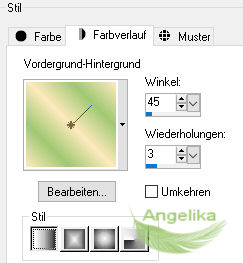|
St Paddys Mouse
Thank you Barbara / ArasImages
Entpacke das Material in einen Ordner deiner Wahl kopiere deine Tuben und schließe die Originalen.
Danke geht an Maryse , Suzi Sgai , Marian und Deiter, und an die Unbekanten Tuber für ihre schönen Tuben, die in diesem Tutorial verwendet werden
Ich gehe davon aus, das Du Kenntnisse über PSP hast, um diesen Anweisungen zu folgen. Das Original Tutorial ist mit PSP X8 geschrieben, andere Versionen können aber auch verwendet werden. Ich habe es mit PSP X geschrieben
In diesem Tut sind verwendet worden: Filters / Plugins: Filters Unlimited2
Vorbereitung: Platziere das Muster (White Beads.jpg) in deinem PSP / Musterordner sichere die Fond: (Sloop ScriptThree.ttf) in deinen Windows Fond Ordner kopiere das (Corel_09_043.PspFrame) in deinen Bilderrahmen Ordner *****
Ok, fangen wir an:
01) stell deine VGF
auf: #fdeabd
stelle deine HGF auf: #a0c872
stelle jetzt deine VGF auf diesen
Farbverlauf um: 02) Datei / Neu / 762 x 562 px / transparent fülle dein Bild mit deinem Farbverlauf
03) aktiviere dein Auswahlwerkzeug (S) ziehe dir damit eine Auswahl auf
ungefähr so wie ich: 04) Ebenen / Neue Rasterebene fülle die Auswahl mit deiner HGF # a0c872
06) Effekte / 3D Effekte / Schlagschatten: 4 / -4 / 50 / 24 / Farbe: schwarz -4 / 4 / 50 / 24 / Farbe: schwarz Auswahl aufheben
07) öffne das Tube: SPDClover3.png Bearbeiten / Kopieren Bearbeiten / Einfügen als neue Ebene Bild / Größe ändern: 80% / Größe alle Ebenen nicht aktiviert verschiebe es unter Raster Ebenen 2
so wie ich:
08) Effekte / 3D Effekte / Schlagschatten: -4 / 4 / 50 / 24 / Farbe: schwarz
09) füge das Tube: SPDClover3.png noch einmal als neue Ebene ein Bearbeiten / Kopieren Bearbeiten / Einfügen als neue Ebene Bild / Vertikal spiegeln
10)
verschiebe es wie ich: Effekte / 3D Effekte / Schlagschatten: -4 / 4 / 50 / 24 / Farbe: schwarz
11) Öffne das Tube: PotOfGold1.png Bearbeiten / Kopieren Bearbeiten / Einfügen als neue Ebene Bild / Größe ändern: 80% / Größe alle Ebenen nicht aktiviert verschiebe es wie ich: Effekte / 3D Effekte / Schlagschatten: -4 / 4 / 50 / 24 / Farbe: schwarz
12) öffne das Tube: SPDClover3.png Bearbeiten / Kopieren Bearbeiten / Einfügen als neue Ebene Bild / Größe ändern: 40% / Größe alle Ebenen nicht aktiviert
13)
verschiebe es wie ich: Effekte / 3D Effekte / Schlagschatten: -4 / 4 / 50 / 24 / Farbe: schwarz
14) öffne das Tube: RainbowPNG.png Bearbeiten / Kopieren Bearbeiten / Einfügen als neue Ebene Bild / Größe ändern: 140% / Größe alle Ebenen nicht aktiviert verschiebe es unter das kleine Kleeblat
15) öffne das Tube: CGS~MBStPaddyacardLGE.psp Bearbeiten / Kopieren Bearbeiten / Einfügen als neue Ebene Bild / Größe ändern: 70% / Größe alle Ebenen nicht aktiviert verschiebe es wie ich:
16) Effekte / 3D Effekte / Schlagschatten: 4 / -4 / 50 / 24 / Farbe: schwarz -4 / 4 / 50 / 24 / Farbe: schwarz
17) stelle deine HGF um auf #324809
18) aktiviere dein Textwerkzeug (T): verwende eine Schriftart Deiner Wahl und Größe, Vektor oder Du kannst die Schrift Palace Script MT, Größe 72, Vektor wie ich verwende schreibe "Oh Happy St. Paddy's Day" Ebenen / In Rasterebene umwandeln 2 / 2 / 50 / 12 / Farbe: schwarz
19) Ebenen / Zusammenfassen / Sichtbare zusammenfassen Effekte / Plugins / Filters Unlimited2/Buttons and frames/3-D Glass frame 2 Rahmengröße 39, Kontrast 39
20) öffne das Tube: CGS~MBStPaddyacardLGE.psp Bearbeiten / Kopieren Bearbeiten / Einfügen als neue Ebene Bild / Größe ändern: 25% / Größe alle Ebenen nicht aktiviert Bild / Vertikal spiegeln verschiebe es wie ich:
21) Effekte / 3D Effekte / Schlagschatten: 3 / -3 / 50 / 14 / Farbe: schwarz -3 / 3 / 50 / 14 / Farbe: schwarz
22) füge dein Wasserzeichen & Namen hinzu Ebenen / Zusammenfassen / Sichtbare zusammenfassen
Herzlichen Glückwunsch du hast es geschafft Vielen Dank für"s testen
Wenn Du dieses Tutorialbild für Briefpapier oder auf Deiner Webseite setzt, währe aus Respekt vor meiner Arbeit ein Link zu mir ArasImages besonders geschätzt. wen du Fragen hast schreibe mir Hier
http://www.arasimages.com/index.html
Übersetzung © Angelika 2019 |